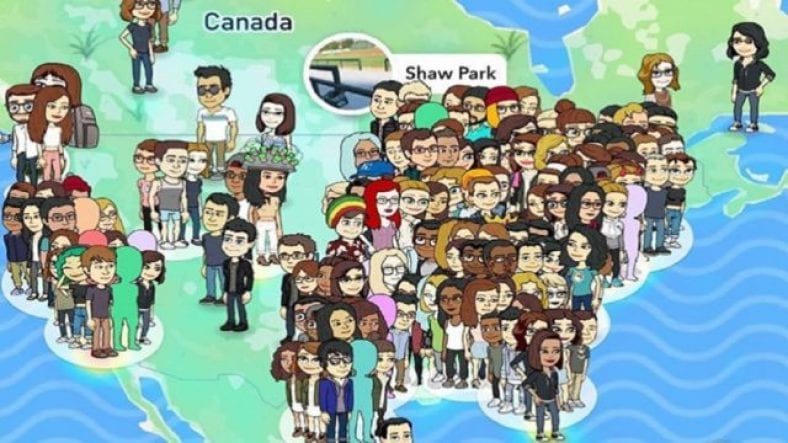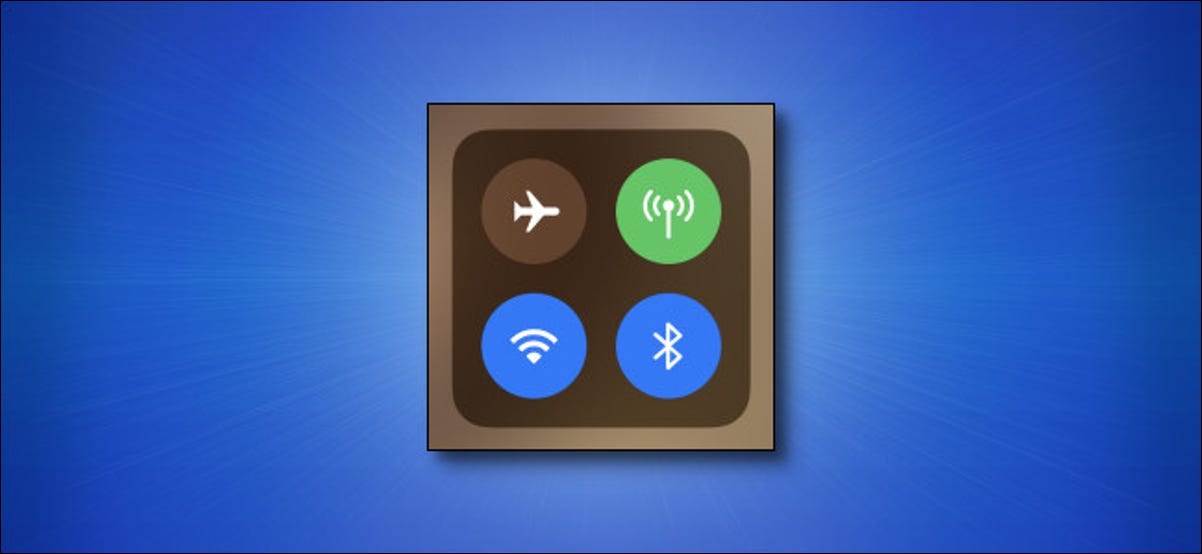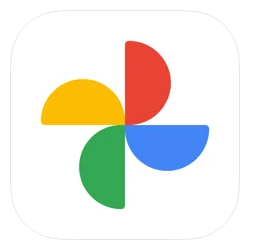Snapchat - Yksi hienoimmista sosiaalisen median sovelluksista, Snapchatilla on valtava yleisö ainutlaatuisten ominaisuuksiensa vuoksi. Olitpa sitten laajalti tunnettuja napsautuksia, tekoälypohjaisia suodattimia tai Bitmojit, jotka näyttävät samalta kuin sinä Snapchat Se tarjoaa sinulle kattavuuden.
Yksi näistä ominaisuuksista on Napsauta karttoja , jonka avulla käyttäjät voivat jakaa Snapchat -sijaintinsa ystäviensä kanssa. Snap -karttoja voidaan käyttää myös kaupungin ajankohtaisten tapahtumien seurantaan ja tilannekuvien ja tarinoiden tarkasteluun ympäri maailmaa.
IlmoitusJos haluat käyttää Snap Mapia, sinun on ensin otettava sijaintipalvelut käyttöön älypuhelimessasi, jotta ominaisuus voi hakea sijaintisi reaaliajassa.
Kuinka käyttää Snapchatin Snap -karttaa tilan määrittämiseen ja sijainnin jakamiseen?
- Avaa Snapchat -sovellus ja napauta näytön vasemmassa yläkulmassa olevaa Bitmoji -kuvaketta.
- Vieritä alaspäin ja näet Snap Map -välilehden. napsauta painiketta Sallia .
- Napsauta uudelleen painiketta Sallia Antaa Snapchatin Snap -kartan hakea sijaintisi.
- Näet nyt Snapchat -kartan ja ystävien sijainnin nimellä Bitmojis.
- Napauta nyt näytön vasemmassa alakulmassa olevaa tilapainiketta ja napauta sitten Mennään .
- Valitse avatar käytettävissä olevista vaihtoehdoista ja aseta se tilaksi Snap Mapissa.
- Snapchat -sijaintisi näkyy nyt kaikille ystävillesi Snap Mapissa.
Voit tarkastella monia muita kaupungin maamerkkejä ja tapahtumia Snap -kartalla.
Voit myös valita kenen kanssa haluat jakaa sijaintisi Snap Mapissa.
Kuinka käyttää valikoivasti Snap Snapia kartalla?
- Avaa Snapchat -sovellus ja napauta näytön vasemmassa yläkulmassa olevaa Bitmoji -kuvaketta.
- Vieritä alas ja siirry Snap Map -välilehteen. Klikkaa Jaa sijainti
- Valitse piilotustila piilottaaksesi Snapchat -sijaintisi.
- Voit piilottaa Snapchat -sijaintisi tietyiltä ihmisiltä Asetukset -kohdassaKuka näkee sijaintini".
- Täällä voit myös päättää, haluatko ystäviesi pyytävän sijaintiasi Snap Mapissa.
yleisiä kysymyksiä
Et saa välitöntä ilmoitusta siitä, kuka katselee sijaintiasi, mutta voit aina selvittää sen Snap Map -asetuksistasi ja tarkistaa, kuka on katsonut sijaintiasi. Jos et kuitenkaan halua jakaa sijaintiasi kenenkään kanssa, voit ottaa incognito -tilan käyttöön.
Ihmiset eivät saa minkäänlaista ilmoitusta, jos he napauttavat Bitmoji Snap Mapissa. Voit avata chat -ikkunan vain henkilön kanssa.
Voit aina avata Snap -kartan napsauttamalla Bitmoji -kuvaketta >> vieritä alas >> Snap -kartta. Voit myös käyttää sitä yksinkertaisesti painamalla näyttöä.
Snapchat -kartta näyttää ihmisten tarkan sijainnin suurimman osan ajasta. On kuitenkin todennäköisesti epätarkkaa, jos joku ei ole avannut sovellusta viimeisten tuntien aikana.
Snapchatin Snap -kartta näkyy 8 tuntia. Jos joku ei päivitä sijaintia kahdeksan tunnin kuluessa, hänen sijaintinsa katoaa Snap Mapista. Kartta näyttää myös viimeksi, kun henkilö päivitti sijaintinsa.